DNS リセットは迅速かつ効果的なソリューションです
- DNS_probe_possible エラーは、デバイス上のアプリまたはブラウザーが特定の Web リソースにアクセスできないことを保証します。
- 多くの場合、DNS 設定のエラー、インターネットの問題、および接続不良が問題の主な原因です。

- 簡単な移行: Opera アシスタントを使用して、ブックマーク、パスワードなどの既存のデータを転送します。
- リソースの使用を最適化: RAM メモリは、他のブラウザーよりも効率的に使用されます。
- 強化されたプライバシー: 無料で無制限の VPN が統合されています
- 広告なし: 組み込みの広告ブロッカーがページの読み込みを高速化し、データマイニングから保護します
- ゲームフレンドリー: Opera GX はゲーム向けの最初で最高のブラウザです
- オペラをダウンロード
一部の読者が DNS_probe_possible エラーに遭遇しました。 ご想像のとおり、このエラーは ドメインネームシステム Web リソースの解決に影響します。
エラーメッセージは次のように表示される場合があります DNS アドレスが見つかりませんでした。 問題を診断しています。 DNS_probe_possible. このガイドでは、それを調査し、最適なソリューションを示します。
DNS プローブとは何ですか?
このエラーは、アプリまたは Web ブラウザーが要求されたドメインに到達できない場合に、DNS の解決に問題があることを示しています。 次のいずれかが原因であることがよくあります。
- ネットワーク接続の問題 – これらは、多くの場合、インターネット接続の問題です。 弱いまたは不安定なネットワーク.
- DNS サーバーの問題 – ダウンして応答しないサーバーに接続すると、エラーが発生することがあります。
- DNS 設定が正しくない – システムで DNS の設定が不十分な場合、DNS への接続でエラーが発生することがよくあります。
- ファイアウォールまたはウイルス対策 – 制限が厳しすぎるファイアウォールは、一部の正当なプロセスの実行を停止します。 最も互換性のあるもののみをお勧めします ウイルス対策ソフト あなたのデバイスのために。
原因を指摘できれば、現在提示されている推奨ソリューションが機能することを簡単に知ることができます.
Windows で DNS_probe_possible を修正するにはどうすればよいですか?
推奨される修正に進む前に、次の事前解決策を試すことができます。
- デバイスを再起動します – マイナーなバグがエラーの原因である場合、多くの場合、再起動はそれを修正して軌道に戻すのに十分強力です.
- インターネット接続を確認してください – ネットワークが悪いとエラーが発生する可能性があるため、ISP を切り替える必要がある場合があります。 この簡単な手順により、さらなるトラブルシューティングを省略できます。
- ウイルス対策を無効にする – 非常に制限の厳しいアンチウイルスを使用している可能性があるため、一時的に無効にすることが最適な回避策になる場合があります。
- VPN を無効にする – VPN、特にサードパーティのソリューションを使用すると、選択したサーバーに過度の負荷がかかると DNS_probe_possible エラーが発生する可能性があるため、無効にします.
上記のいずれも機能しない場合は、以下の主な解決策に進んでください。
1. アプリがファイアウォールを通過できるようにする
- を押します。 ウィンドウズ キー、タイプ ファイアウォールを選択 ファイアウォールとネットワーク保護。
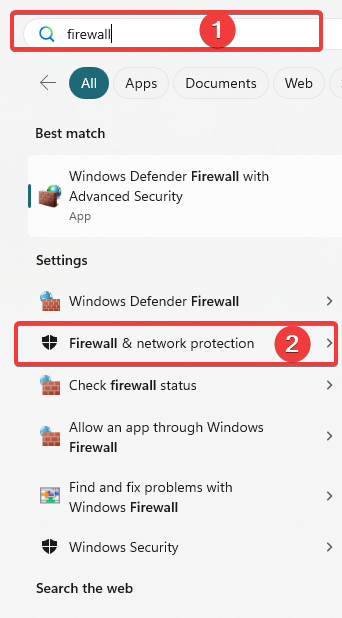
- クリック ファイアウォールを通過するアプリを許可する.
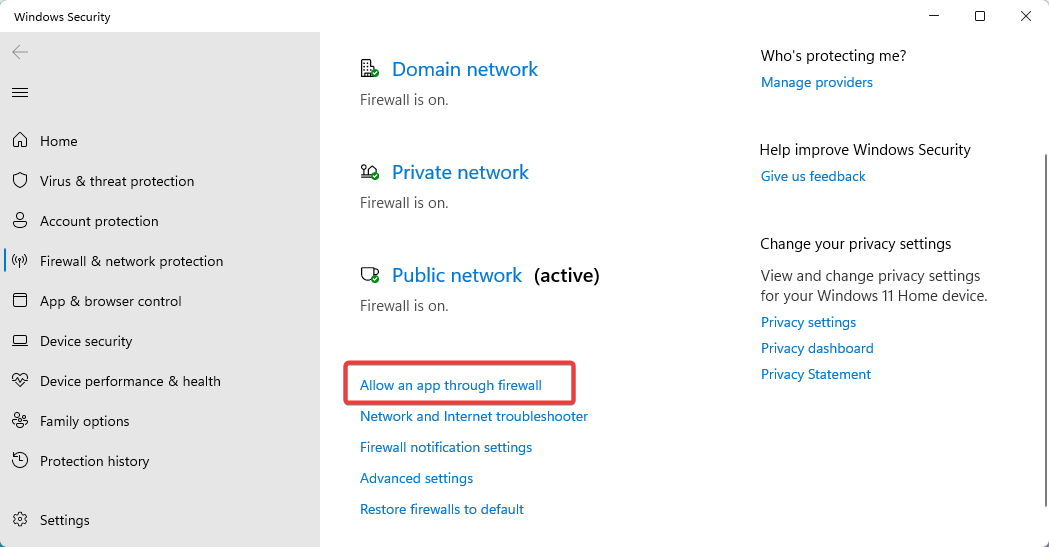
- を選択 設定を変更する 新しいウィンドウのボタンをクリックして、 別のアプリを許可する ボタン。

- クリック 別のアプリを許可する、 それから ブラウズ エラーが発生した選択したアプリまたはブラウザー。
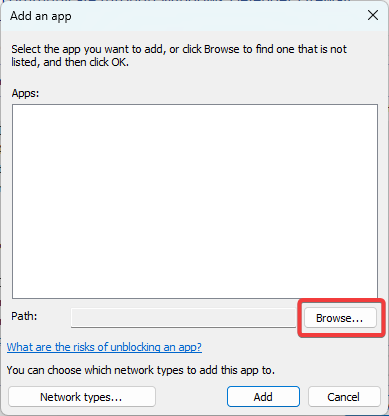
2. DNS 設定を変更する
- を押します。 ウィンドウズ キー、タイプ 通信網を選択 ネットワーク接続を表示する.
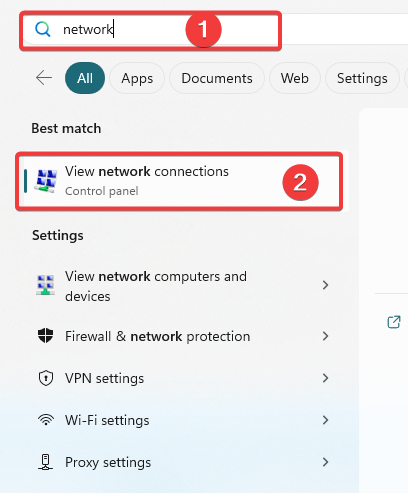
- アダプタを右クリックして選択します プロパティ.
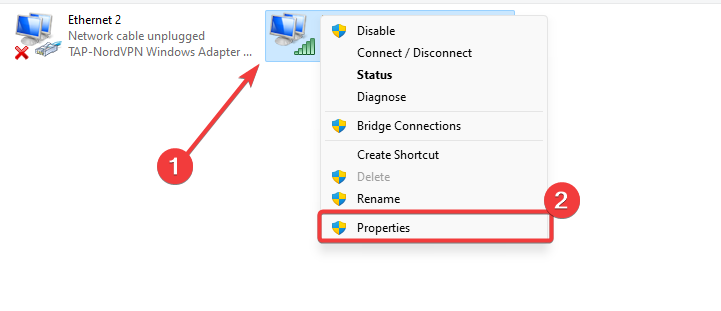
- ダブルクリック インターネット プロトコル バージョン 4 (TCP/IPv4). 選択する 次の DNS サーバー アドレスを使用します。 そして 優先 DNS サーバー と 代替 DNS サーバー、それぞれ以下の値を使用します。
8.8.8.88.8.8.9
- 完了したら、 を押します。 OK、 DNS_probe_possible エラーを解決する必要があります。
- 修正: デバイス コンプライアンス ポリシーのエラー コード 0xfde9
- TVAPP 00100 Xfinity のエラー: 3 つの修正方法
- 0x00000044 BSoD エラー: 原因と修正方法
3. インターネット接続をリセットする
- プレス ウィンドウズ + R、 タイプ コマンド、そしてヒット コントロール + シフト + 入力.

- 以下のスクリプトを入力して、 入力 それぞれの後:
ipconfig /flushdnsipconfig /registerdnsipconfig /リリースipconfig /更新netsh winsock リセット
- コマンドが実行されるのを待ってから、コマンド プロンプトを閉じて、DNS_probe_possible が修正されていることを確認します。
このガイドは以上です。 すべての解決策がすべての読者に役立つわけではありませんが、状況に最も適していると思われるものを使用する必要があります。
また、以下のコメント欄で何があなたのために働いたのか教えてください.
まだ問題がありますか? このツールでそれらを修正します。
スポンサー
上記のアドバイスを行っても問題が解決しない場合は、お使いの PC でさらに深刻な Windows の問題が発生している可能性があります。 お勧めします この PC 修復ツールをダウンロードする (TrustPilot.com で Great と評価されています) を使用して、簡単に対処できます。 インストール後、単に スキャン開始 ボタンを押してから 全て直す。


![修正:DNSサーバーが利用できない[完全ガイド]](/f/789605760240c67a13e03f364d8844e0.jpg?width=300&height=460)